用好SSD固态硬盘 这4个软件你必须知道 |
您所在的位置:网站首页 › ssd测速软件哪个好 › 用好SSD固态硬盘 这4个软件你必须知道 |
用好SSD固态硬盘 这4个软件你必须知道
|
用好SSD固态硬盘 这4个软件你必须知道
2018-07-20 15:30:33
147点赞
1420收藏
36评论
随着SSD硬盘价格的下跌,SSD硬盘已经越来越普及了。无论是新装机器还是给老机器升级,SSD硬盘已经成了提速的不二良药,但是SSD硬盘在价格下跌的同时也带来了很多问题,比如TLC与MLC芯片的区别和选购,比如SSD硬盘与HDD传统硬盘使用上的区别等等。关于SSD硬盘的选购ZDM站内已经有很多很好的很专业的文章介绍,也就不再赘述了,这里只介绍几个能让你的SSD硬盘用的更清楚明白更健康持久的软件。 SSD-Z对于XXX-Z这样的名字熟悉点软件的朋友应该都不陌生了,CPU-Z太出名了,还有GPU-Z,没错了,SSD-Z与它们一样,是一款SSD硬盘检测软件,可以详细的列出你的SSD的相关技术参数,轻松拆穿卖家谎言。 SSD-Z体积很小,只有不到1M,官方网站没有中文版,但是国内网站有汉化版本可以下载,当前最新版本是16.09.09b。 官方网址 SSD-Z运行后,与CPU-Z一样,第一个Tab界面显示了SSD的硬件信息,可以清楚的看到SSD的厂家、型号、NAND芯片的类型、厂家、容量,以及主控芯片的厂家和型号,这些信息足以让大忽悠们无所遁形,让你买的清楚用的放心,毕竟MLC与TLC的在寿命、速度和价格上还是有不小差距的。
SSD-Z的第二个Tab界面显示的是硬盘的S.M.A.R.T信息,从S.M.A.R.T信息里面我们可以看到这块硬盘的通电时间和通电次数,这对判断是否买到了二手货很帮助。
对于SSD-Z我们主要就是用它来查看SSD硬盘的相关硬件信息,虽然它也带有一点测试功能,但是我们可以用更好的速度测试软件来进行测试,SSD-Z到此就已经完成了它的任务。 AS SSD BenchmarkAS SSD Benchmark是一款专门用于测试SSD硬盘读写性能的软件,它通过Seq(连续读写速度)、4K(4K随机读写速度)、4K-64Thrd(QD64时的随机读写速度)、Acc.Time(平均访问时间)几个方面来测试和反应SSD硬盘的读写性能。 评判一个SSD固态硬盘的性能,首先要看4K随机读写速度和Seq连续读写速度,其次看Acc.Time平均访问时间。4K随机读的速度是标识SSD性能的最重要参数,也是在多任务时系统响应速度的直观表现,然后是4K随机写和连续写的速度。 AS SSD Benchmark除了可以对SSD性能进行测试,同时还可以探测到当前SATA接口AHCI是否打开,以及分区是否已经4K对齐。在开启AHCI后,SSD硬盘寻道时间短,读写速度快,可以充分发挥NCQ的跳跃访问文件时的快速能力,更能发挥SATA接口的带宽速度优势,两者相比之下可以有60%的性能差距。 4K对齐更是SSD硬盘在使用前必须要做的事情,4K对齐就让是操作系统的最小分配单元和闪存的一个页对应起来,这样操作系统写入一个4KB的数据,一次就能完成,否则会需要两次写入操作,由于读写次数的减少,SSD硬盘在4K对齐后不仅速度可以有速度的提升,更可以延长使用寿命。 官网
对于磁盘测试的软件还有很多,比如CrystalDiskMark、ATTO Disk Benchmark、TxBENCH等,这里就不一一列出了。 DiskGenius这个软件对于经常折腾电脑的朋友来说一定不会陌生了,一个非常好的磁盘管理软件。 官方网站 新的SSD买来总是需要分区格式化的,虽然我们可以用Windows自带的磁盘管理来进行这个操作,但是Windows自带的磁盘管理软件在分区格式化时并没有4K对齐选项,所以建议直接使用带有4K对齐选项的磁盘管理软件来进行分区操作。
除了分区以外,DiskGenius还可以检查各分区的4K对齐情况,非常简单、直观。
除此之外,DiskGenius还可以无损调整分区大小,这是非常有用的一个功能。随着Windows的体积越来越臃肿,经常会遇到当初分配的C盘空间吃紧,频频报空间不足,不管你怎么清理垃圾也无济于事,这时你也许就需要DiskGenius来调整下各分区的大小了。DiskGenius可以无损调整分区而不会破坏分区上的文件,调整后系统和软件均可正常运行,极大的减轻了工作,极为方便。
这是一个一键SSD硬盘优化软件。Windows的很多设置都是针对传统HDD硬盘来设定的,比如定期磁盘整理,对于传统HDD硬盘来说这是好事,但是对SSD硬盘来说,这就是灾难了,毕竟SSD的读写次数是有限的,而随机读取本身也是SSD的强项,无所谓是否排列整齐。正因为这样我们才需要针对SSD硬盘的使用对Windows的一些功能进行优化。 SSD FRESH提供一键优化和手动优化两种方式,既可以通过一键优化使用默认的优化方式,也可以自由选择优化项的开关,灵活方便。
手动优化模式可以对每个选项设定是否优化,可优化的项目如下: Indexing:Windows文件索引,虽然建立索引可以让搜索更快,但硬盘写入会变得特别频繁,建议使用Everything代替。 Defragmentation:磁盘整理,由于固态硬盘和普通机械硬盘的工作原理完全不同,SSD硬盘是完全不需要进行整理磁盘碎片的,否则只会减少寿命,没任何优化作用。 Timestamp:时间戳,每当系统去读写硬盘中的文件时,windows都会记录下读取的时间,这是不是必要的,省略这个操作可以减少很多硬盘写操作。 Prefetch:文件预读取,将常用的一些文件自动载入到内存中。因为使用固态硬盘性能速度较好,此操作可以省略。 Defragmentation of boot files:对启动文件进行碎片整理,对于SSD硬盘来说毫无必要。 Windows event logging:系统事件日志,你真的会去分析系统错误日志吗? System Restore:系统恢复,Windows崩溃后恢复真的, 8.3 name creation:为了兼容旧的16位DOS系统,Windows会为全部的文件和文件夹生成DOS格式的8字符的短文件名会对应供其使用,这会触发大量的硬盘读写,平常基本不会用到,可以关闭。 Windows Trim function:开启 Windows 的 Trim 功能,这是一个专门针对SSD硬盘特有的优化技术。
SSD硬盘的普及对旧电脑来说真的是个福音,在增加了SSD作为系统盘后,操作体验上升明显,旧电脑再次焕发青春。虽然相比传统HDD硬盘SSD还是比较娇贵,但是正确使用、合理优化后,SSD硬盘还是可以有着很长的使用寿命的。 (全文完) 
|
【本文地址】
今日新闻 |
推荐新闻 |
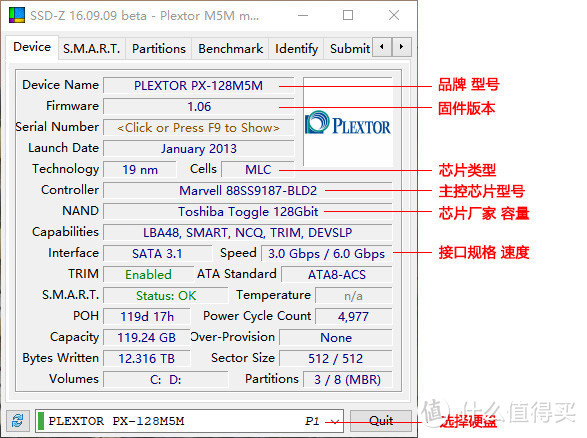
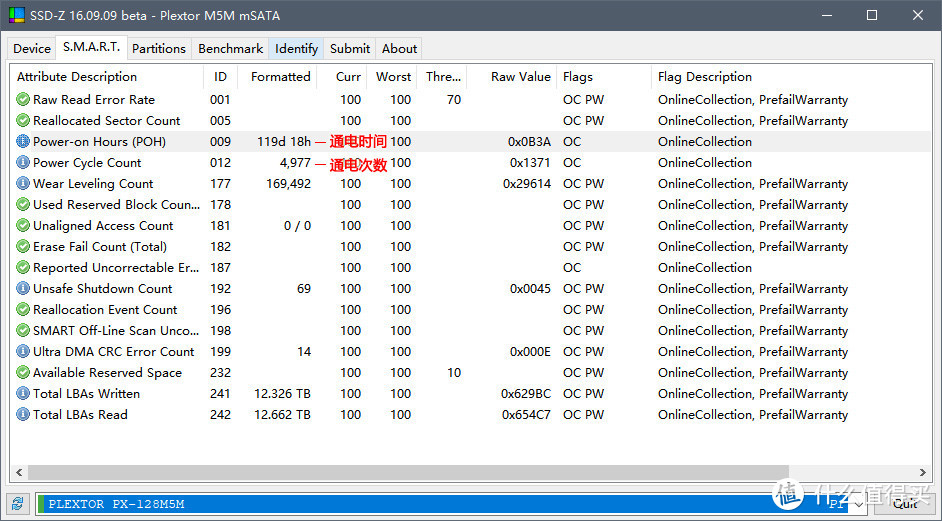
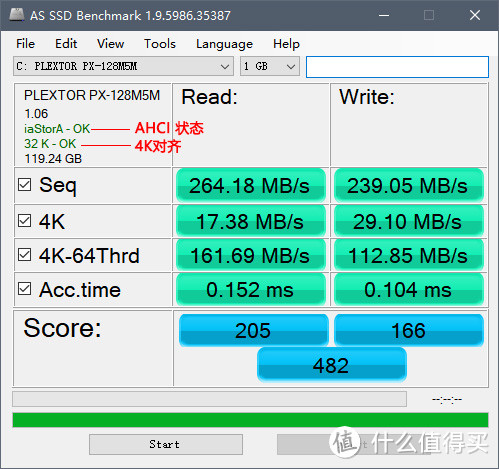
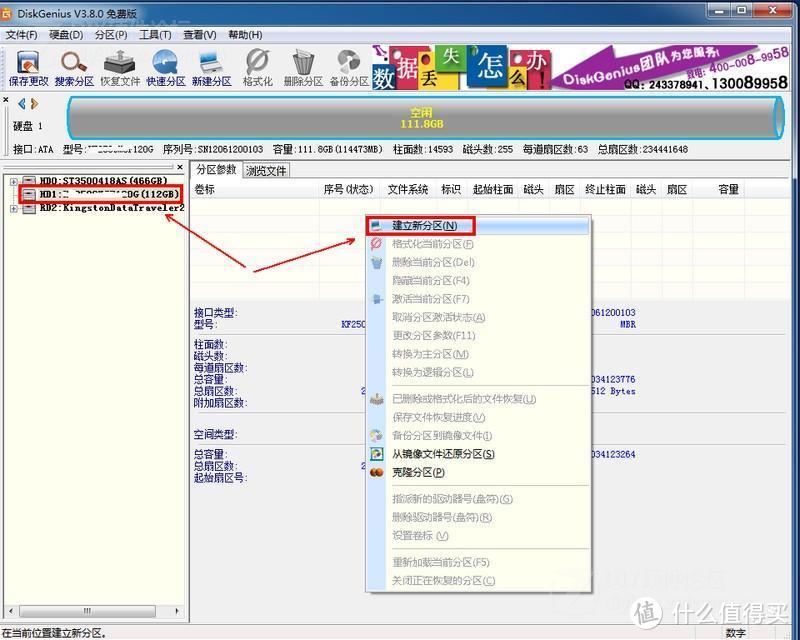 网图,侵删
网图,侵删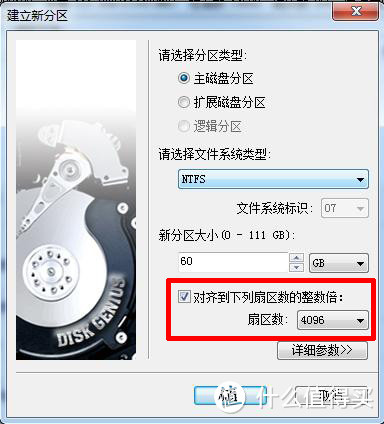 设置4K对齐
设置4K对齐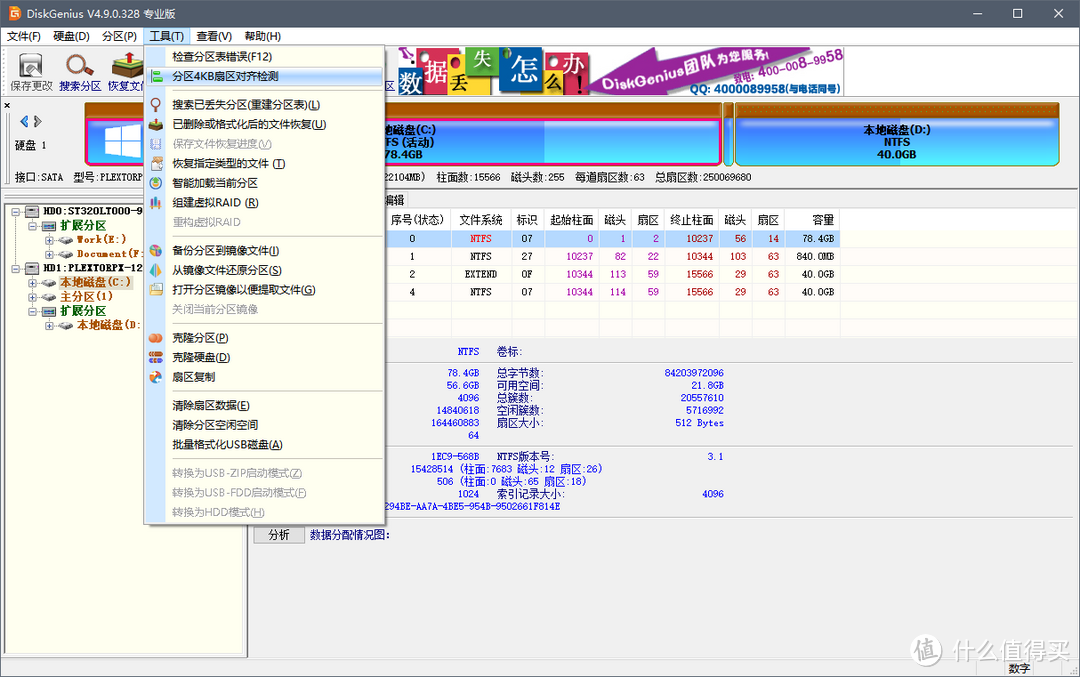 菜单:工具--分区4K对齐检查
菜单:工具--分区4K对齐检查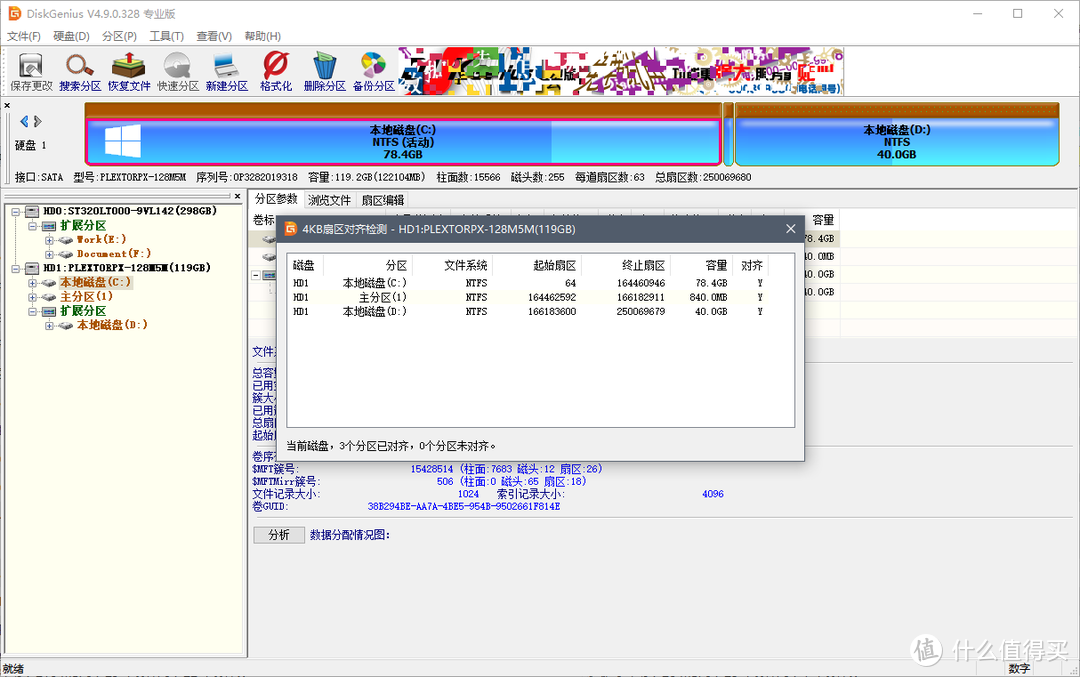 4K对齐检查结果
4K对齐检查结果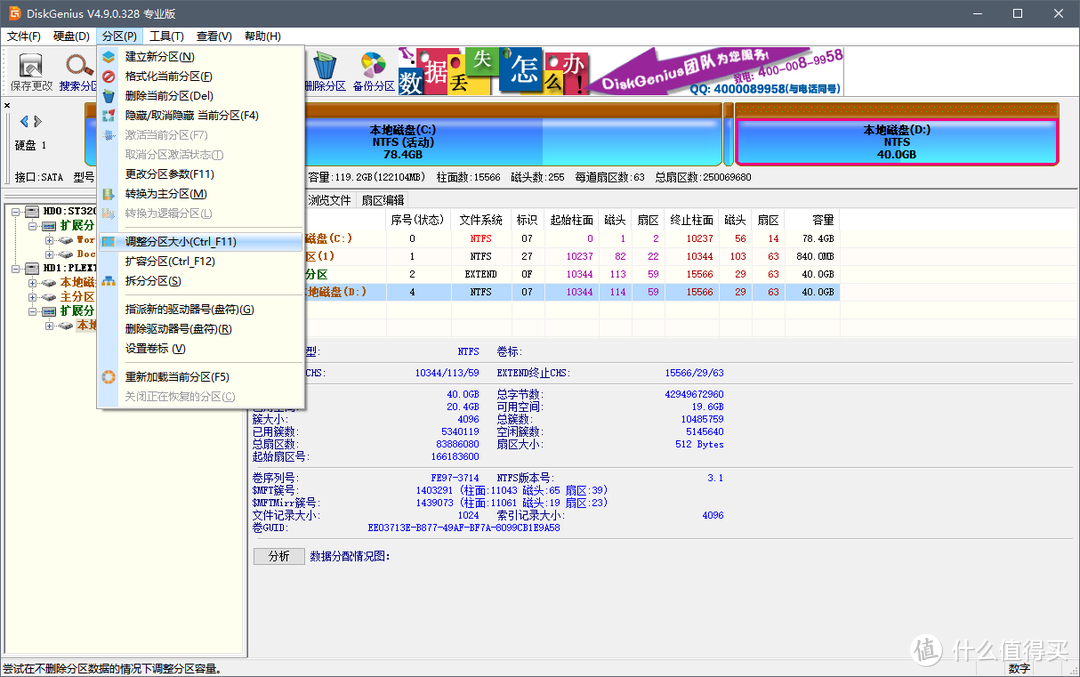 菜单:分区-调整分区大小
菜单:分区-调整分区大小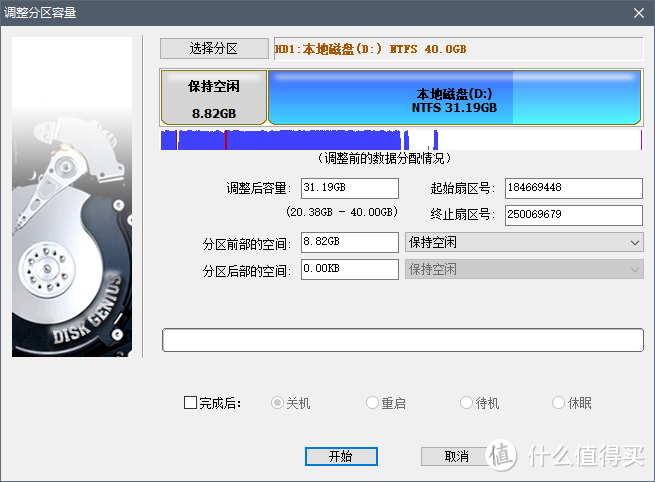 改变分区大小
改变分区大小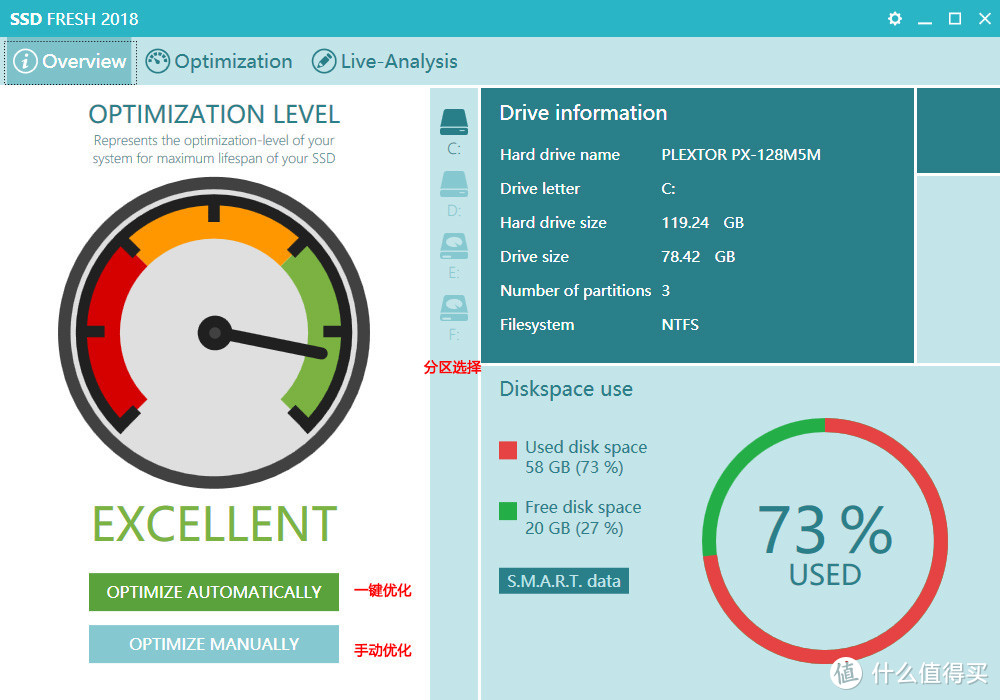 一键优化
一键优化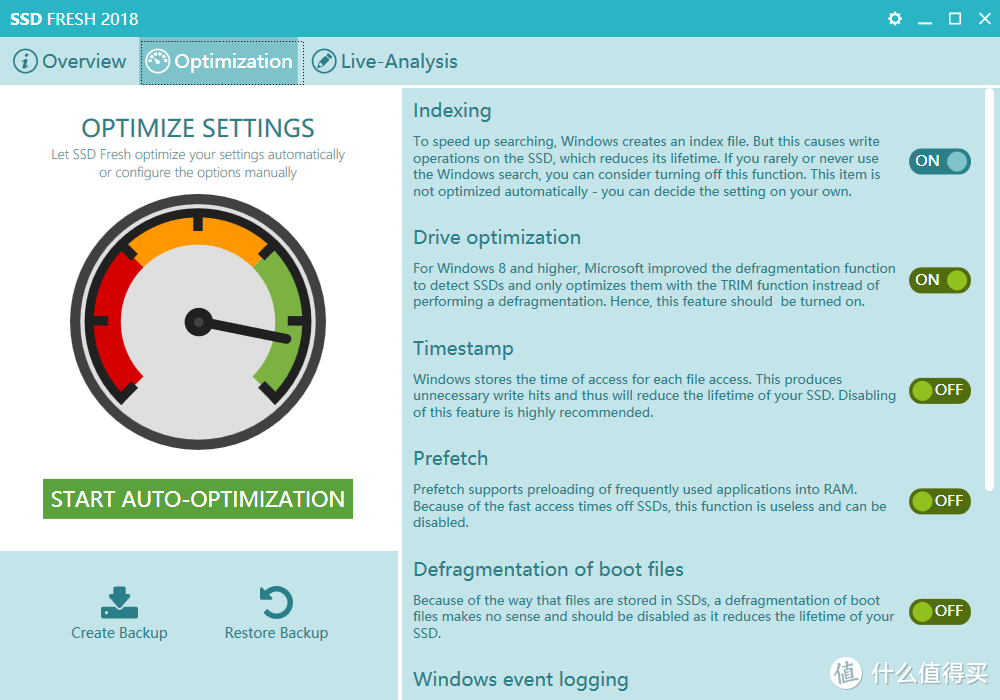 手动优化
手动优化